Все способы:
В большинстве случаев под вопросом «как узнать ARM на Android» подразумевается необходимость получения информации о поддержке системой определённого типа APK-файлов — установщиков приложений. На момент написания настоящей статьи распространёнными являются два варианта таких файлов: для архитектуры «arm64-v8a» и «armeabi-v7a», и именно об определении версии архитектуры ARM (а по сути, — версии поддерживаемого процессором девайса набора инструкций (ABI)) в указанном аспекте пойдёт речь далее.
Читайте также: Определяем процессор Android-устройства
Способ 1: Софт для тестирования Android-девайсов
Наиболее эффективный и точный метод выяснения характеризующих ARM-архитектуру процессора Android-устройства сведений предполагает использование одного из специализирующихся на решении подобных задач приложений. Таких средств существует множество, а далее описано, как получить в своё распоряжение и задействовать те из них, которые показывают значение искомого в нашем случае параметра явно.
Вариант 1: AIDA64
- Переходим по ссылке выше с «исследуемого» Android-устройства, — это откроет страницу софта AIDA64 в Гугл Плей Маркете. Тапаем по кнопке «Установить», ожидаем, пока приложение скачается и будет установлено.
- Далее нажимаем «Открыть» на странице средства в Магазине, или же выходим из Google Play Маркета и запускаем приложение AIDA64 с теперь доступного на «Домашнем экране» и/или в «Меню приложений» Android ярлыка.
- C главного экрана АИДА64 переходим в раздел «ЦП» («Центральный процессор») и далее смотрим на значение четвёртого по счёту параметра «Наборы инструкций» в отобразившемся списке: 64-bit ARMv8-A, что является синонимом обозначения arm64-v8a; или 32-bit ARMv7 — то же, что и armeabi-v7a.
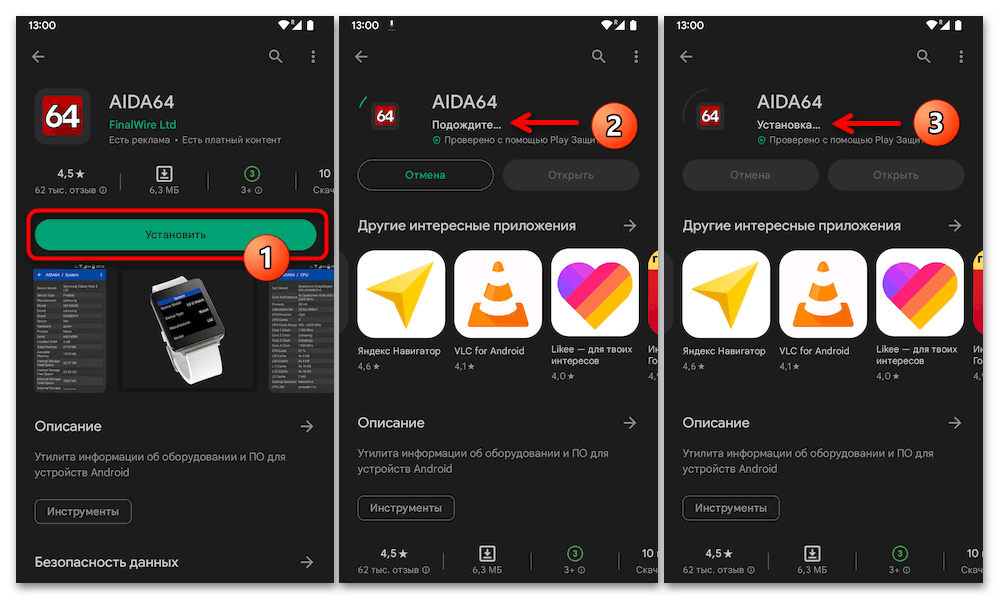
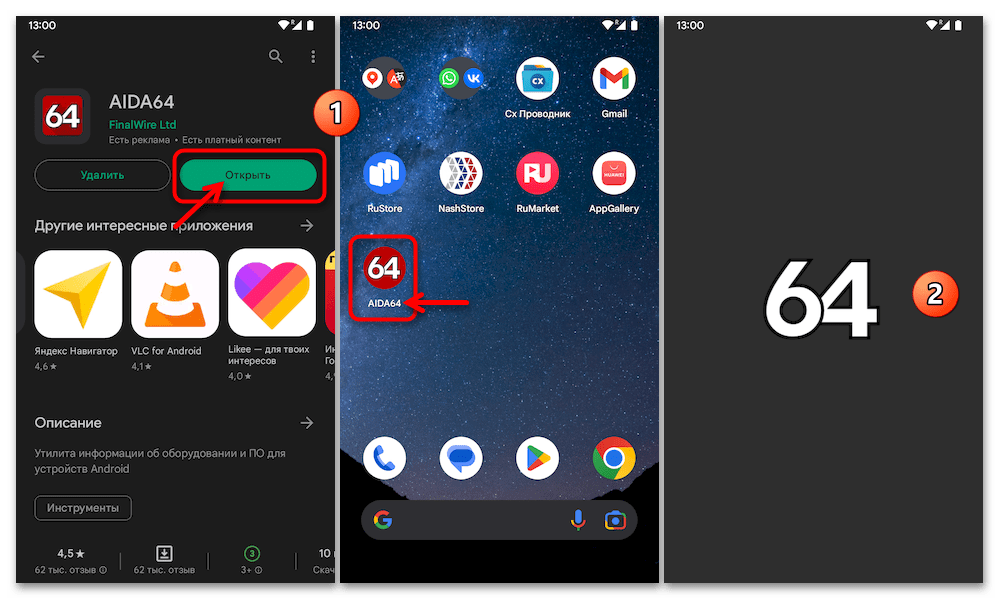
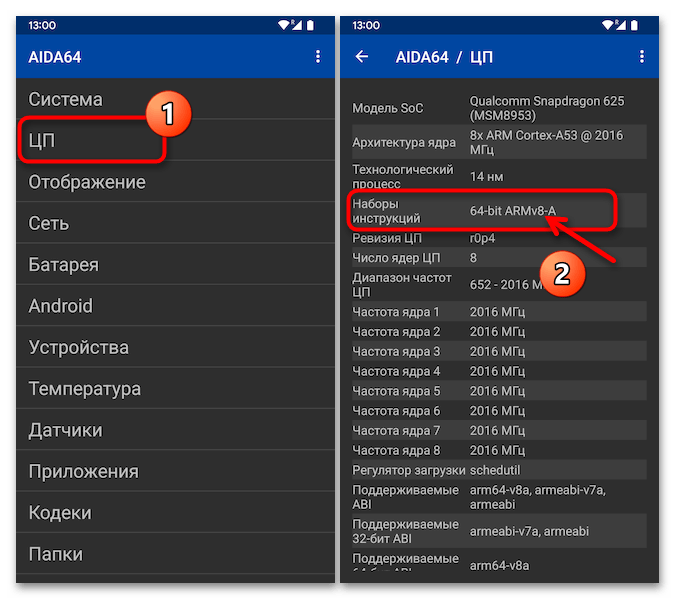
Вариант 2: Device Info HW
- Открыв ссылку выше на Android-девайсе, перемещаемся в Магазин приложений от Google, устанавливаем Device Info HW c его отобразившейся в каталоге страницы.
- Запускаем средство, коснувшись «Открыть» на его странице в Гугл Плей Маркете либо нажав на иконку «Device Info HW» в перечне доступных с устройства приложений.
- Тапом по соответствующему пункту в меню вверху главного экрана приложения перемещаемся на его вкладку «ЦП» («Центральный процессор»). Далее, в перечне характеристик SoC текущего девайса ищем пункт «ABI» — его значение является искомой в нашем случае версией ARM: armeabi-v7a или arm64-v8a.
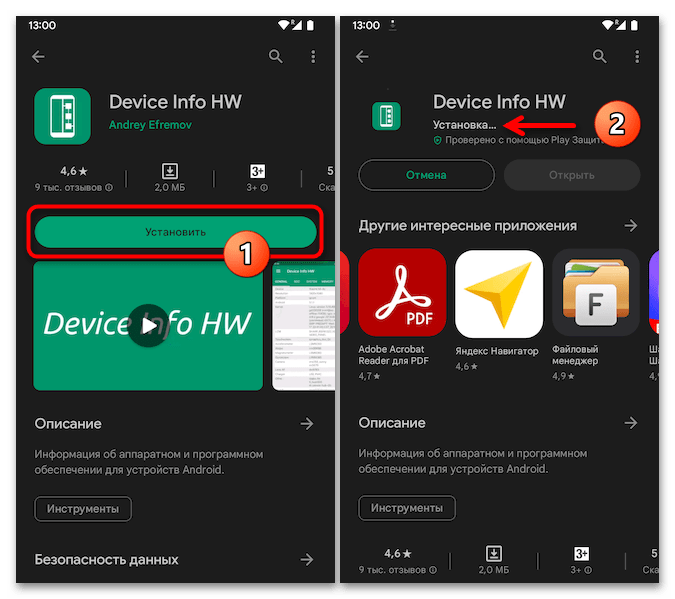
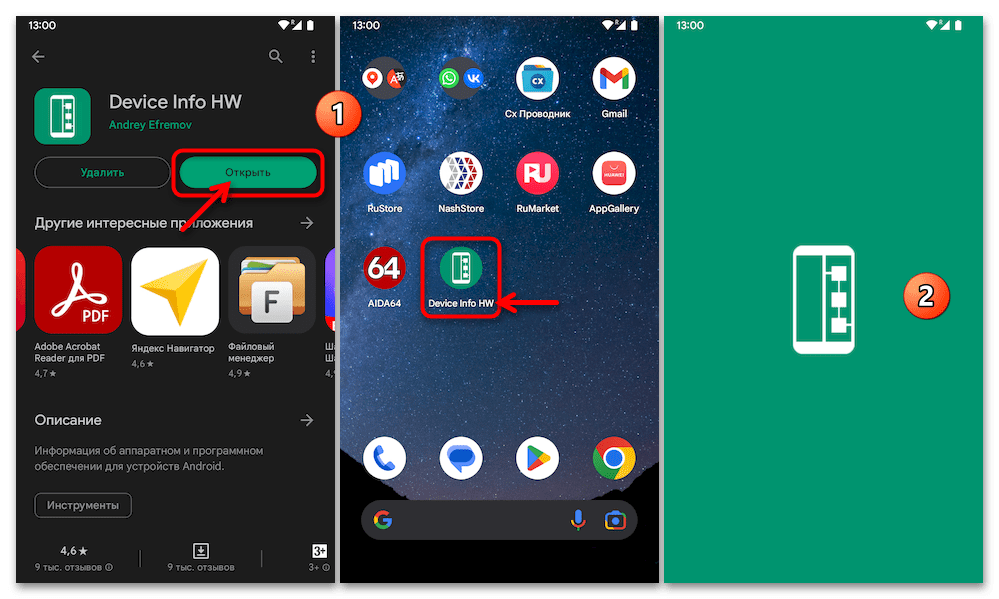
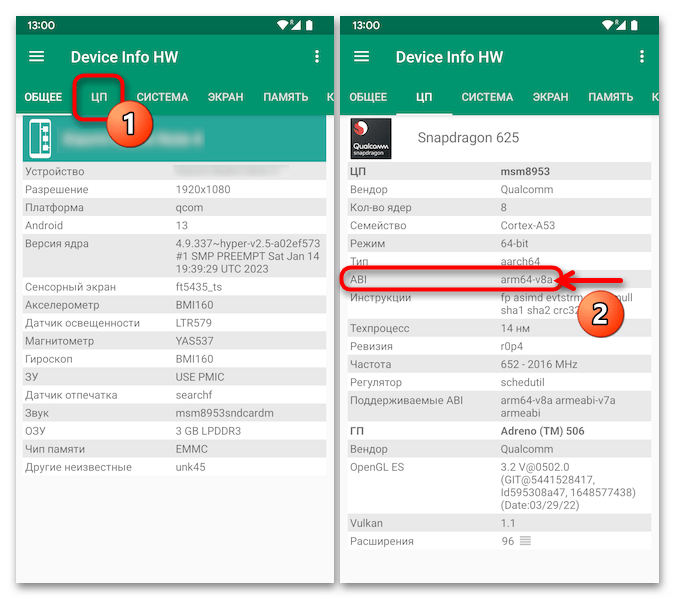
Вариант 3: Droid Hardware Info
- По аналогии с представленными выше в этом материале инструментами для выяснения технических характеристик Android-девайса открываем ссылку на страницу Droid Hardware Info в Google Play Маркете, устанавливаем,
и затем запускаем приложение.
- Тапаем «ОК» в отображаемом после первого открытия Droid Hardware Info окне «Что нового». Далее софт «попросит» предоставить разрешения на доступ к камере и внутренней памяти смартфона/планшета – выдаём по желанию, для решения текущей задачи, т.е. определения версии ARM, это не требуется.
- С главного экрана «Droid Info» переходим в раздел «Система», где целевой в нашем случае является категория «ПРОЦЕССОР» — смотрим на значение демонстрируемого в ней параметра «Набор Инструкций».
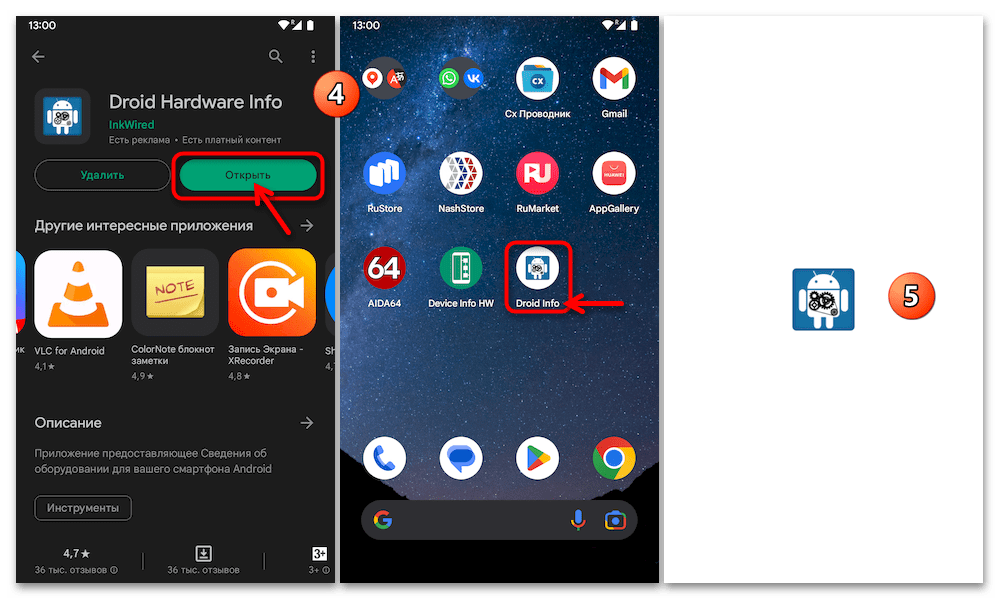
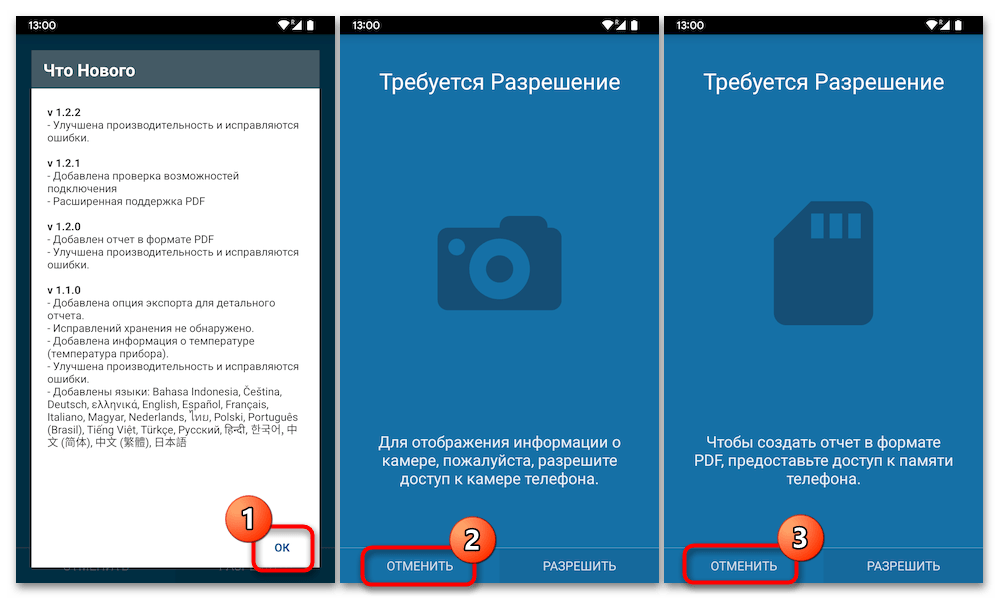
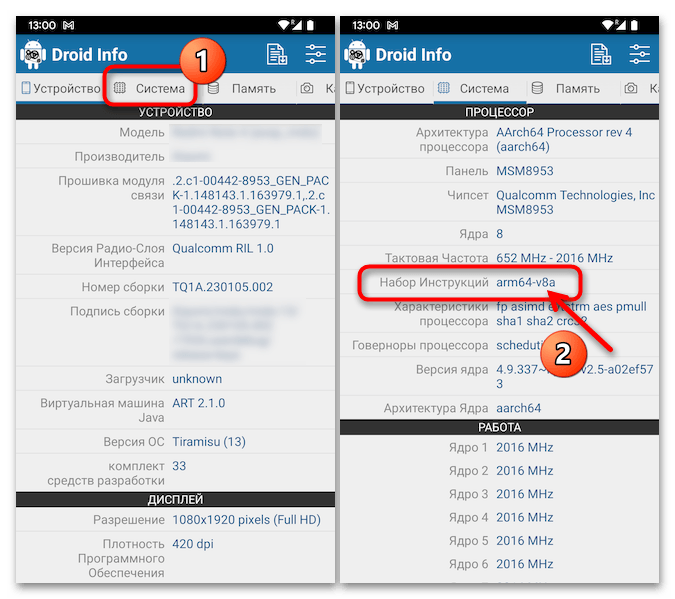
Способ 2: Telegram
Следующий способ определения версии архитектуры ARM (ABI) на Android-девайсе скорее следует отнести к категории лайфхаков. В действительности, описанный ниже подход является наиболее быстрым и простым решением задачи из заголовка этой статьи, но целесообразным его использование можно считать только на тех устройствах, где приложение Телеграм уже имеется и используется (то есть специально, лишь с целью выяснения единственной характеристики SoC устройства, скачивать мессенджер и регистрироваться в нём особого смысла нет).
- Открываем Telegram для Android, тапом по трём чёрточкам вверху слева экрана вызываем главное меню приложения.
- Далее перемещаемся в «Настройки» мессенджера, пролистываем отобразившийся на экране перечень разделов его параметров и функций до самого конца.
- В последней секции главной страницы настроек Telegram демонстрируются данные о текущей сборке его приложения, а последним значением в перечисляющей их записи указана версия ARM (по сути, и софта и девайса одновременно): arm64-v8a или armeabi-v7a.
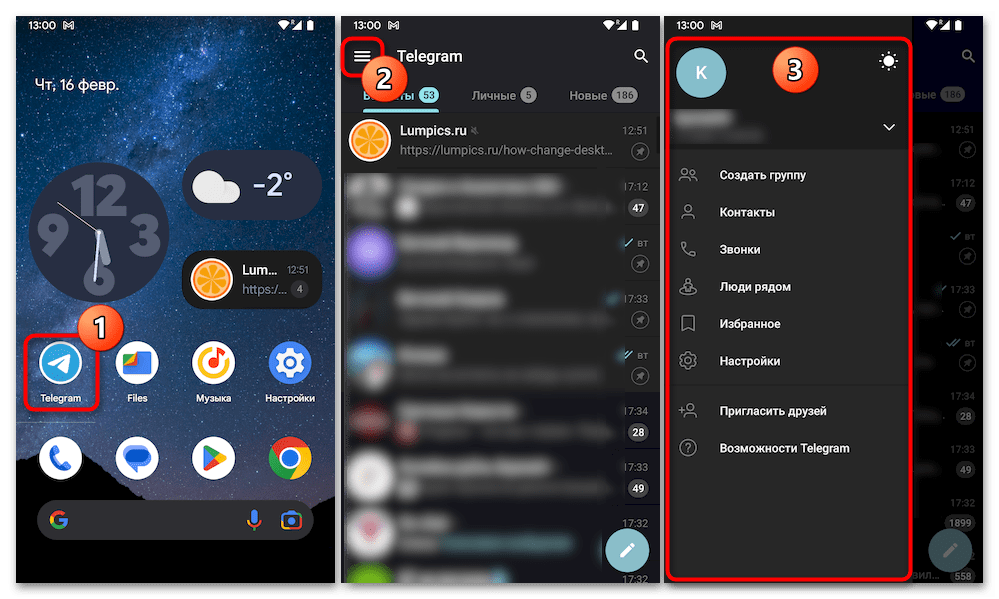
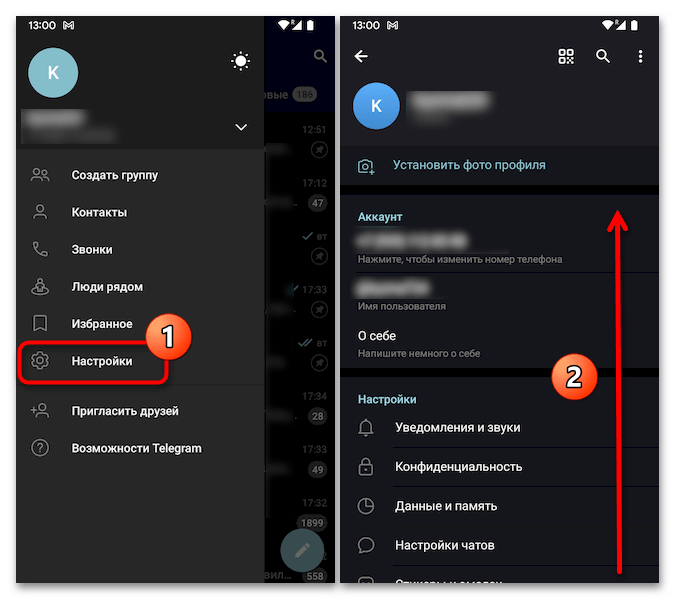
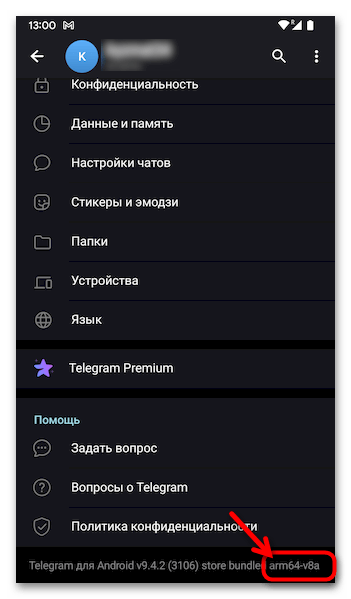
Способ 3: Эмулятор Терминала
Ещё один доступный в Android путь к получению данных об архитектуре ARM, включая искомую нами характеристику, заключается в прочтении содержащего информацию о ядрах процессора устройства системного файла cpuinfo. Реализуется это путём запуска терминальной команды.
- Переходим по ссылке выше и устанавливаем приложение, позволяющее выполнять терминальные команды на Android-девайсах, из каталога мобильного софта от Google.
- Запускаем «Терминал», выдаём требуемые для его работы разрешения.
- Пишем в «Терминале» следующую команду, после чего нажимаем «Enter» на виртуальной клавиатуре девайса:
cat /proc/cpuinfo - Результатом выполнения команды станет ответ Терминала в виде перечисления характеристик каждого процессорного ядра устройства. Смотрим на пункт «model name» блока параметров любого ядра CPU – это и есть искомое нами обозначение версии архитектуры ARM (ARMv8 либо ARMv7 на подавляющем большинстве относительно современных Android-устройств).
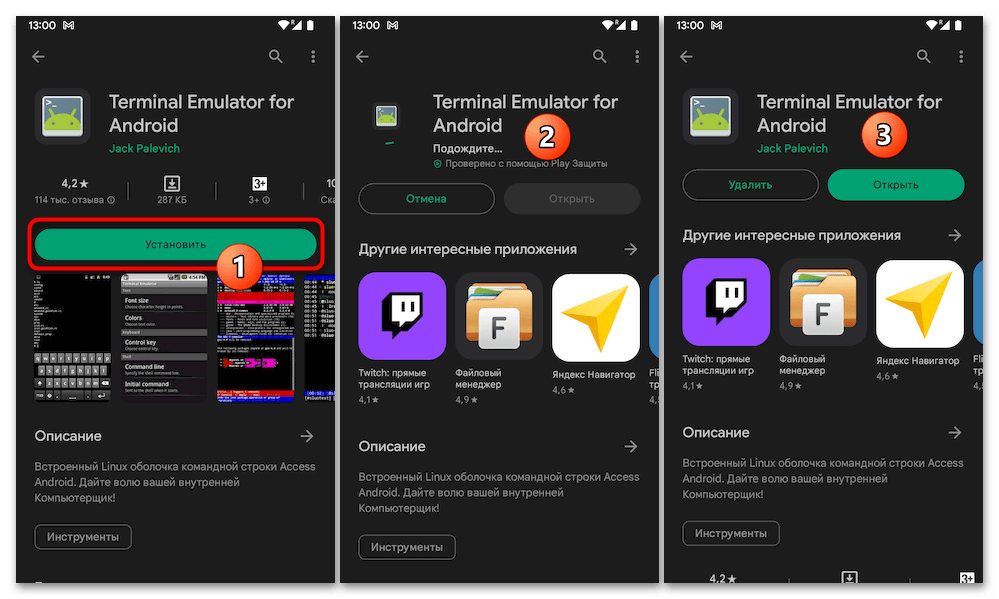
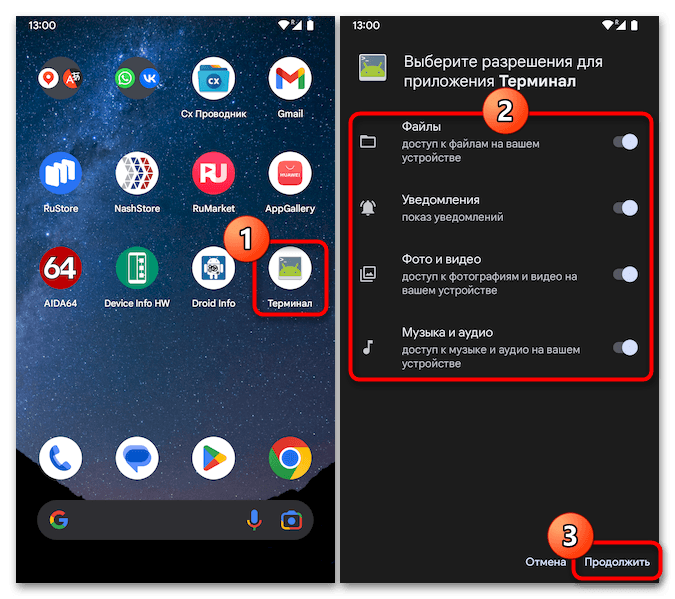
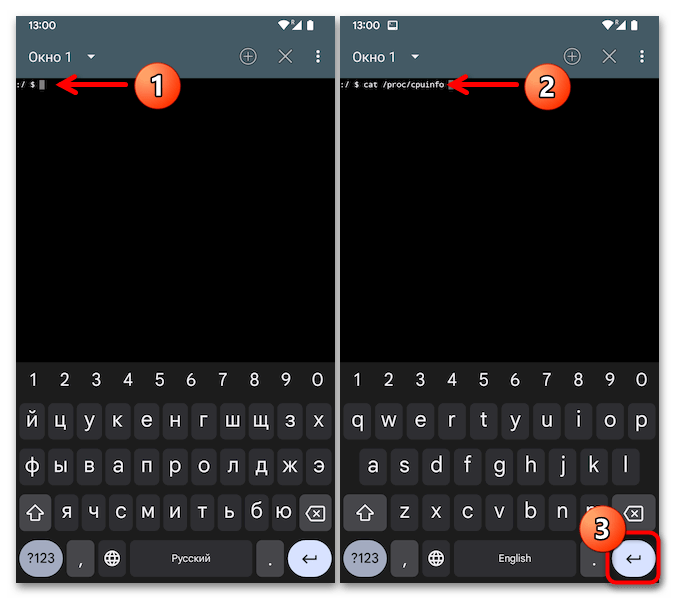
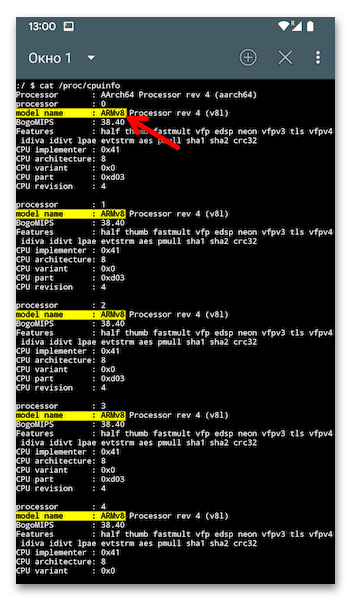
 Наша группа в TelegramПолезные советы и помощь
Наша группа в TelegramПолезные советы и помощь
 lumpics.ru
lumpics.ru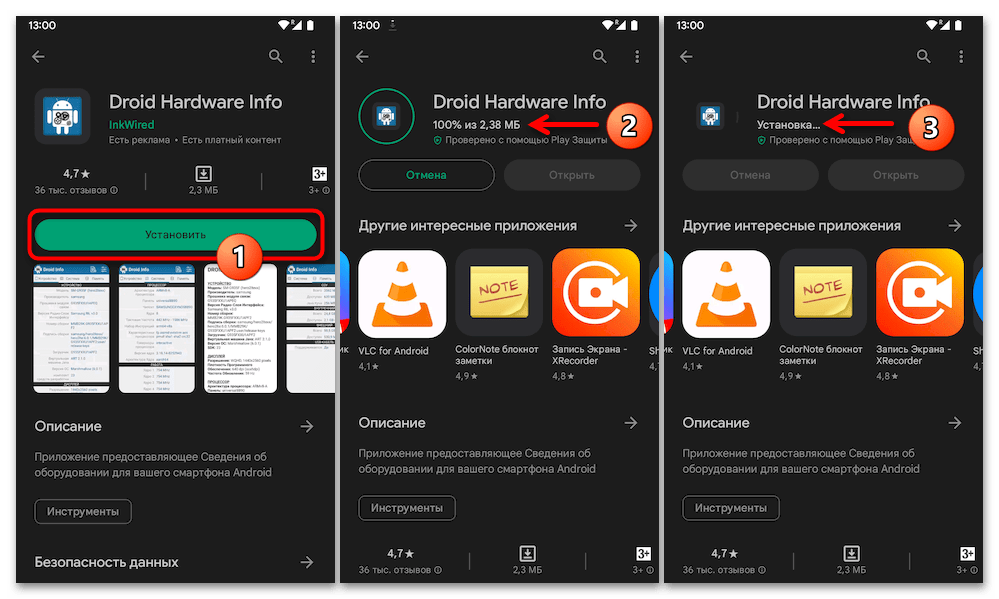




Задайте вопрос или оставьте свое мнение